来源:网络 作者:昀恒
uimaker.com/uimakerhtml/uistudy/">教程所需要的素材:创意的运动鞋海报设计PS教程素材
最终效果


2、新建一个空白图层,在工具箱选择“仿制图章工具”,不透明度及流量设置为100%,样本选择“所有图层”,如下图。
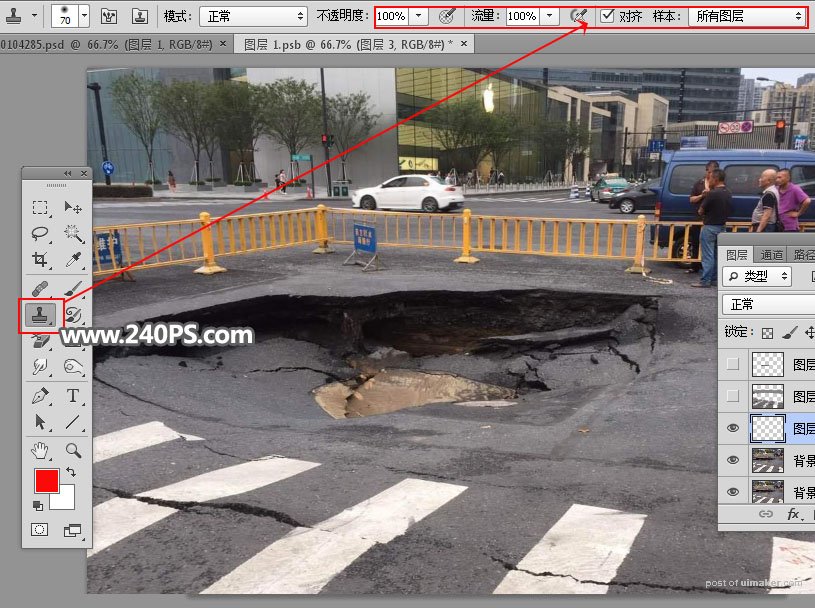
3、下图的红圈位置都是需要消除的。

4、直接用仿制图章工具来消除,可以参考一下下面的方法,修复的效果如下图。
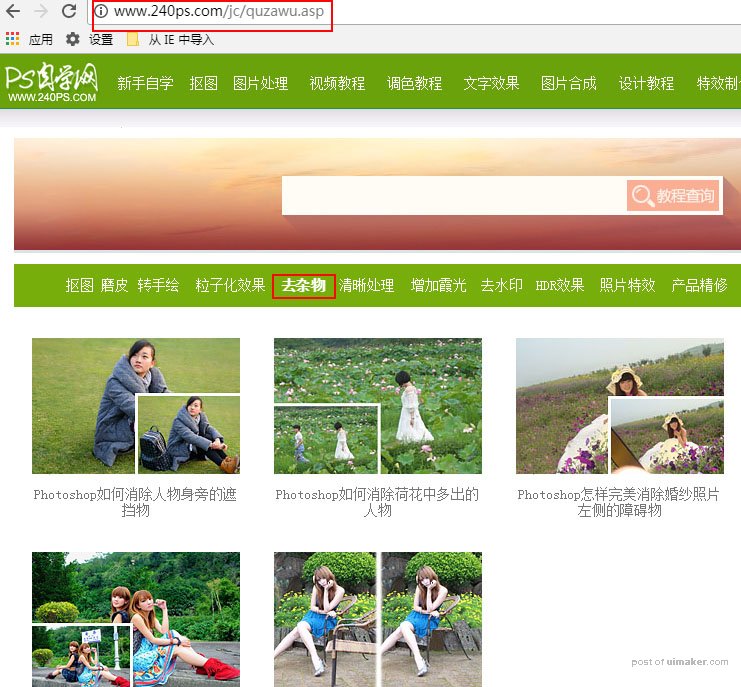

5、中间颜色不同的区域,需要用钢笔勾出选区,然后再修复,过程如下图。修复好后把所有图层合并为一个图层。


6、新建文件。按Ctrl + N 新建文件,尺寸为1000 * 700 像素,分辨率为72像素/英寸,如下图。
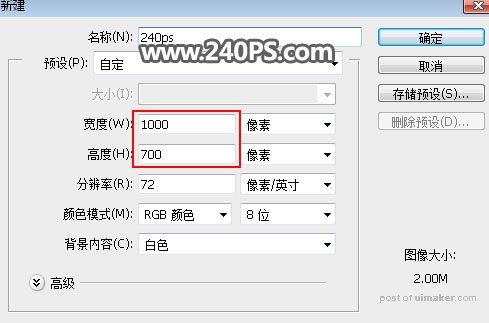
7、把路面素材拖进来,按Ctrl + T 调整一下大小和角度,如下图。
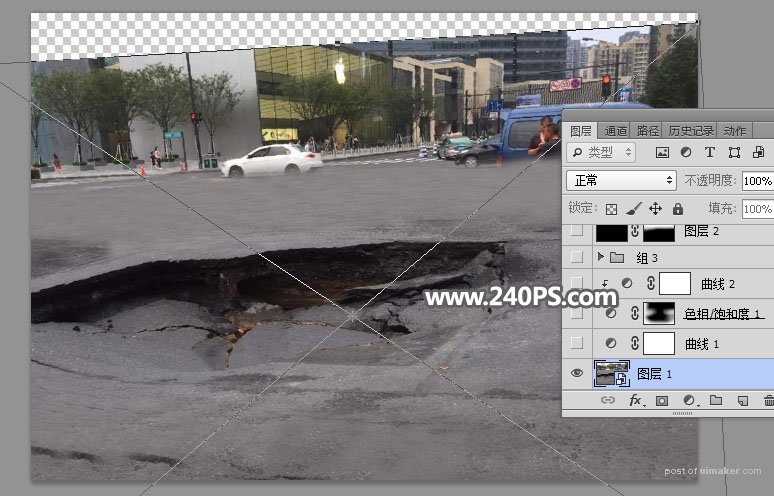

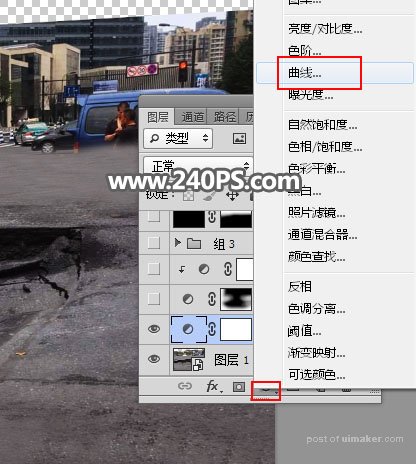
9、增加RGB通道明暗对比,参数及效果如下图。
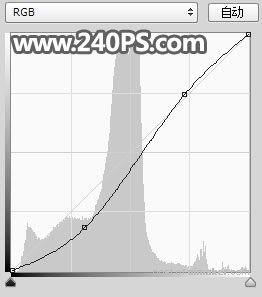

10、创建色相/饱和度调整图层,降低全图明度,参数设置如下图,确定后把蒙版填充黑色。
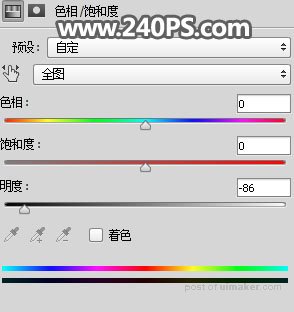
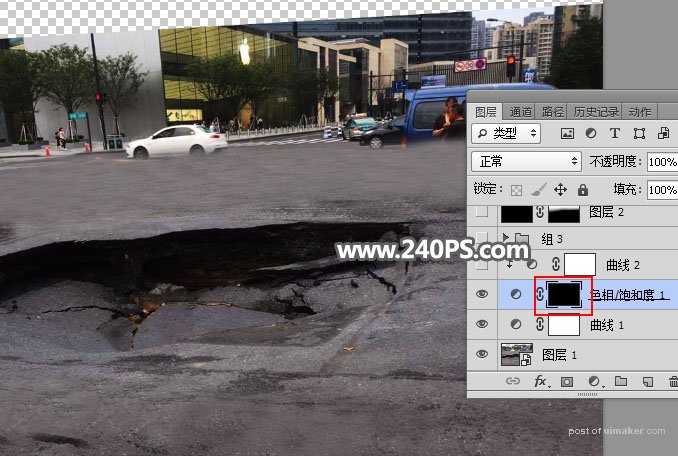
11、把前景色设置为白色,选择画笔工具,画笔不透明度设置为10%。
